Cari perangkat saya adalah fitur yang memungkinkan Anda untuk melacak lokasi, mengunci, atau menghapus data ponsel Anda yang hilang atau dicuri. Ya, tidak ada yang berharap kita harus sampai menggunakan fitur bantuan yang satu ini. Namun untuk berjaga-jaga, tak ada salahnya untuk mempelajari bagaimana menggunakannya bukan?
Bagaimana Cara Menggunakan Fitur Cari Perangkat Saya?
Di luar sana, memang sudah banyak aplikasi yang bisa pengguna manfaatkan untuk melacak lokasi ponsel. Penggunaan aplikasi pihak ketiga ini biasanya karena alasan privasi, yaitu tidak suka jika Google atau Apple melacak aktivitas pengguna. Akan tetapi, penggunaan aplikasi pihak ketiga pun juga memiliki risikonya sendiri yang kemudian membuat fitur bawaan pencarian perangkat saya layak untuk Anda pertimbangkan.
Ya, fitur keamanan bawaan tersebut sangat berguna untuk melindungi privasi dan keamanan data Anda jika ponsel Anda tidak berada dalam jangkauan Anda atau dicuri. Pada ponsel android, fitur ini bekerja dengan menggunakan akun Google yang terhubung dengan perangkat Anda dan layanan lokasi yang aktif. Sementara pada iPhone, fitur ini menggunakan ID Apple juga dengan layanan lokasi yang aktif.
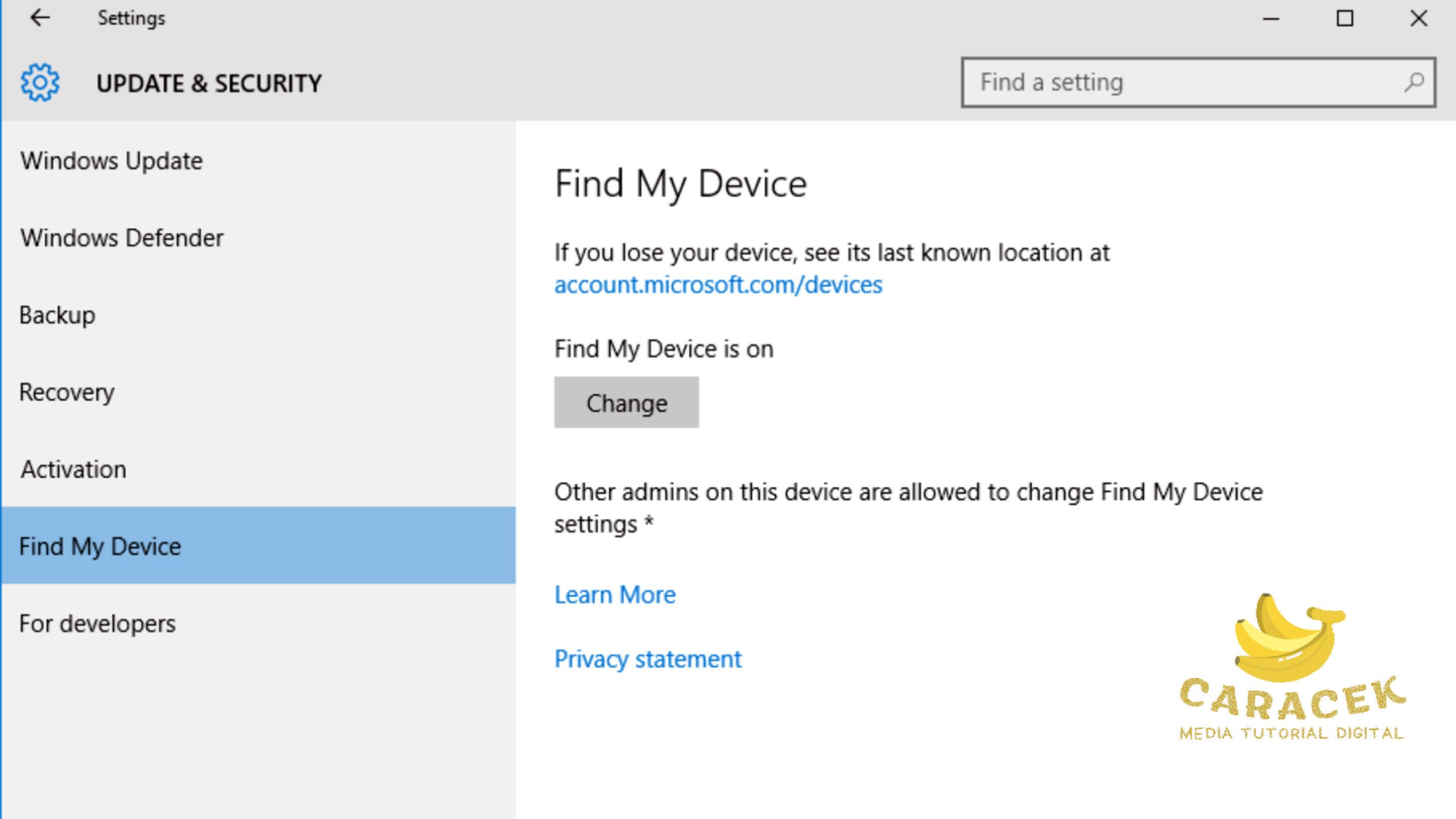
Fitur ini bekerja memanfaatkan layanan GPS, Wi-Fi maupun jaringan seluler untuk menentukan lokasi perkiraan ponsel Anda di peta. Perangkat iPhone juga meningkatkan perkiraan lokasi tersebut menggunakan teknologi Bluetooth seandainya perangkat tidak bisa mengakses internet.
Cara Menggunakan Fitur Cari Perangkat Saya
Untuk mengaktifkan fitur ini, Anda harus masuk ke akun Google atau Apple Anda di ponsel Anda dan mengaktifkan opsi cari perangkat saya di pengaturan. Anda bisa mengikuti langkah-langkah berikut:
Langkah-Langkah Menggunakan Find My iPhone
Pengguna perangkat iPhone, bisa menerapkan langkah-langkah berikut:
- Buka menu Pengaturan di iPhone
- Berikutnya, ketuk pada nama Anda
- Ketuk opsi Cari Perangkat Saya
- Geser tombol Cari iPhone dan Kirim Lokasi Terakhir ke posisi mennyala
- Apabila suatu saat iPhone Anda hilang atau dicuri, buka aplikasi Cari Perangkat Saya di perangkat Apple lain yang sudah masuk dengan ID Apple yang sama, atau buka iCloud dari browser web
- Setelah itu, silakan masukkan ID Apple beserta kata sandi Anda
- Silakan pilih iPhone yang ingin Anda lacak dari daftar perangkat
- Dari tampilan tersebut, Anda juga bisa melihat lokasi terakhir perangkat Anda di peta, lengkap dengan status baterai dan sinyal
- Terakhir, Anda bisa memilih salah satu opsi berikut untuk mengambil tindakan pada perangkat Anda, yaitu:
-
- Putar Suara: untuk memutar suara yang sangat keras pada iPhone Anda selama 2 menit (tetap bekerja meski iPhone dalam mode diam) yang bisa Anda pilih jika ponsel hilang di dekat Anda
- Mode Hilang: untuk mengunci iPhone dengan kode sandi dan menampilkan pesan khusus lengkap dengan nomor telepon pada layar kunci untuk memberi tahu orang yang mungkin menemukan perangkat Anda agar segera menghubungi
- Hapus iPhone: untuk menghapus semua data dan pengaturan dari perangkat Anda secara permanen yang mungkin berguna saat Anda tidak yakin bisa mendapatkan perangkat Anda kembali dan mencegah orang lain mengakses data Anda
Langkah-langkah Menggunakan Temukan Perangkat Saya
Pengguna android bisa menerapkan langkah berikut:
- Masuk ke menu Pengaturan
- Gulir untuk menemukan akun Google
- Pada setelan akun Google dengan akun Anda, silakan pilih opsi Temukan Peragkat Saya
- Aktifkan fitur tersebut dengan ketuk pada saklar Gunakan Temukan Perangkat Saya
- Saat perangkat android hilang atau dicuri, silakan buka website Temukan Perangkat Saya di komputer atau perangkat lain kemudian masuk ke akun Google yang sama dengan yang ada di perangkat
- Dari website Temukan Perangkat Saya, Anda dapat melihat daftar perangkat yang terhubung lalu memilih perangkat mana yang ingin Anda lacak
- Tunggu hingga lokasi perangkat tersebut muncul pada peta
- Berikutnya, Anda bisa menerapkan beberapa tindakan yang hampir sama dengan opsi di iPhone di atas untuk mengembalikan perangkat, melindungi data atau menghindari penyalahgunaan
Akhir Kata
Ada baiknya Anda segera mengaktifkan fitur cari perangkat saya di ponsel untuk berjaga-jaga seandainya Anda lupa menaruh atau bahkan jadi korban pencurian. Sebagai konsekuensinya, Anda mungkin harus mau lokasi Anda selalu diketahui oleh Google atau Apple, dan penggunaan baterai yang sedikit meningkat. Meski demikian, tetap saja fitur ini memiliki manfaat yang perlu untuk Anda pertimbangkan.

